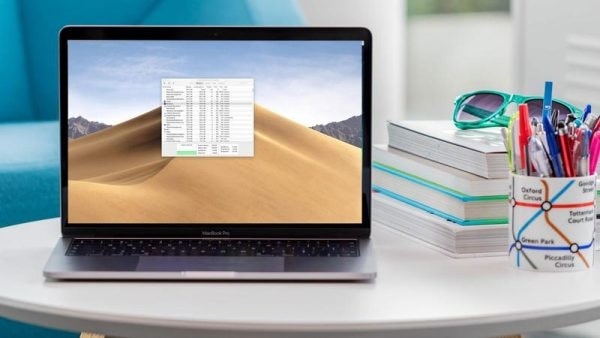Bạn muốn in một số văn bản hay giấy tờ gì đó từ máy Macbook. Bạn băn khoăn không biết làm thế nào để có thể in văn bản đó trên máy Macbook. VIETBIS sẽ hướng dẫn bạn chi tiết cách cài đặt trong bài viết sau.
Đầu tiên bạn cần cài đặt driver máy in của bạn, tùy vào dòng máy in thì bạn lên trang chủ downloads Driver máy in đó. VIETBIS sẽ sử dụng máy in Canon 2900 để hướng dẫn.
- Vào Google tìm kiếm “Driver Canon 2900 for Mac” để tải về.
- Sau đó bạn giải nén file DMG được tải về.
Các máy in USB đa số sẽ yêu cầu cập nhật phần mềm trước khi kết nối. Do đó bạn hãy thực hiện theo những bước sau:
- Bước 1: Vào menu của Apple sau đó nhấn chọn System Preferences để cập nhật tất cả các phần mềm được hệ điều hành gửi thông báo yêu cầu.
- Bước 2: Kiểm tra mực và thêm giấy sau đó thì bật máy in lên để đảm bảo rằng không có lỗi nào và thiết bị có thể hoạt động bình thường.
- Bước 3: Sử dụng cáp USB để cắm trực tiếp vào MacBook.
- Bước 4: Thực hiện theo hướng dẫn bên dưới.
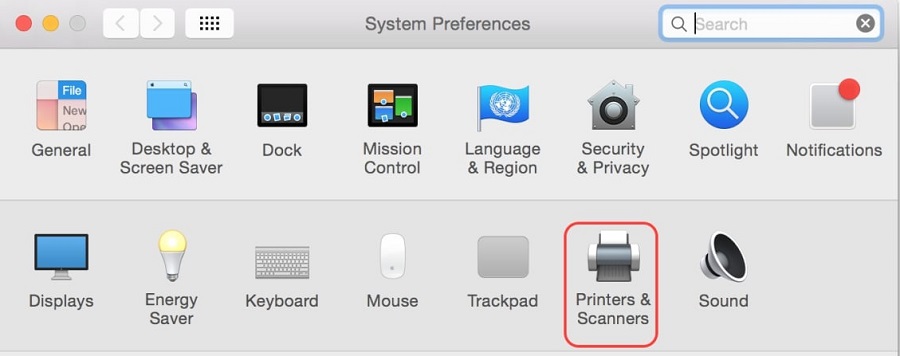
Vào System Preferences -> chọn Printers and Scanner.
Tick chọn dấu + để thêm máy in.
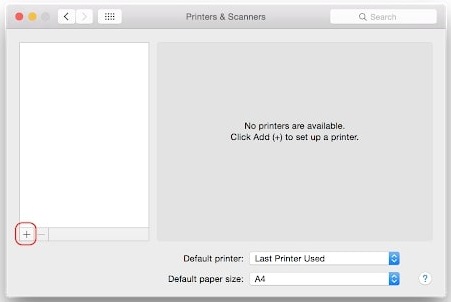
Khi đã kết nối với máy in thông qua cổng USB type, thiết bị sẽ hiển thị tại bảng. Khi đã chọn Máy in, tiến hành setup máy in.
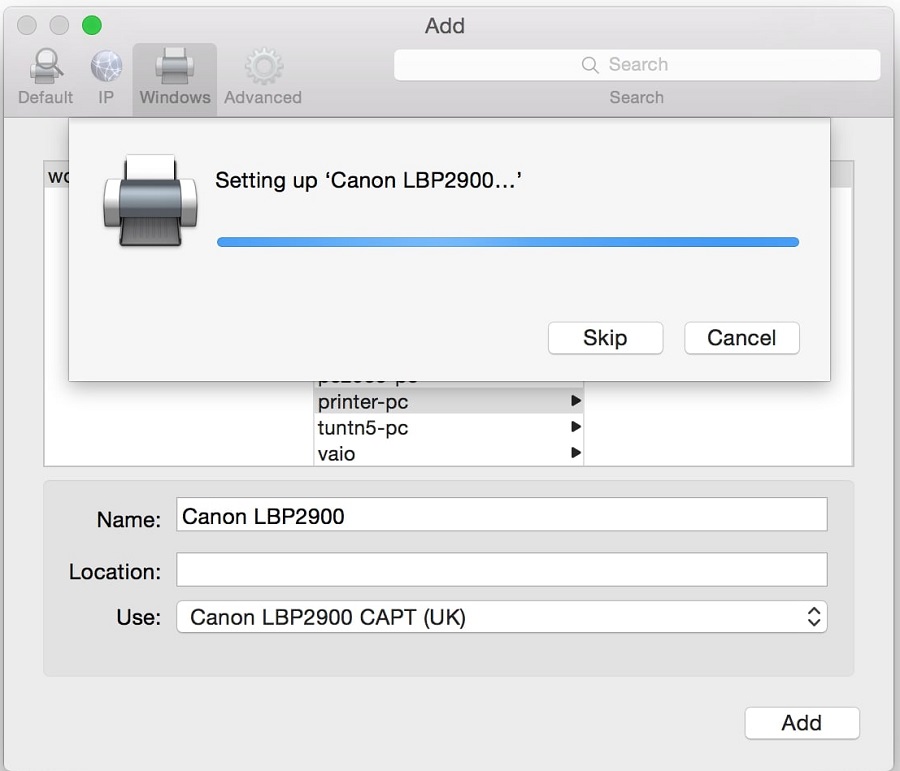
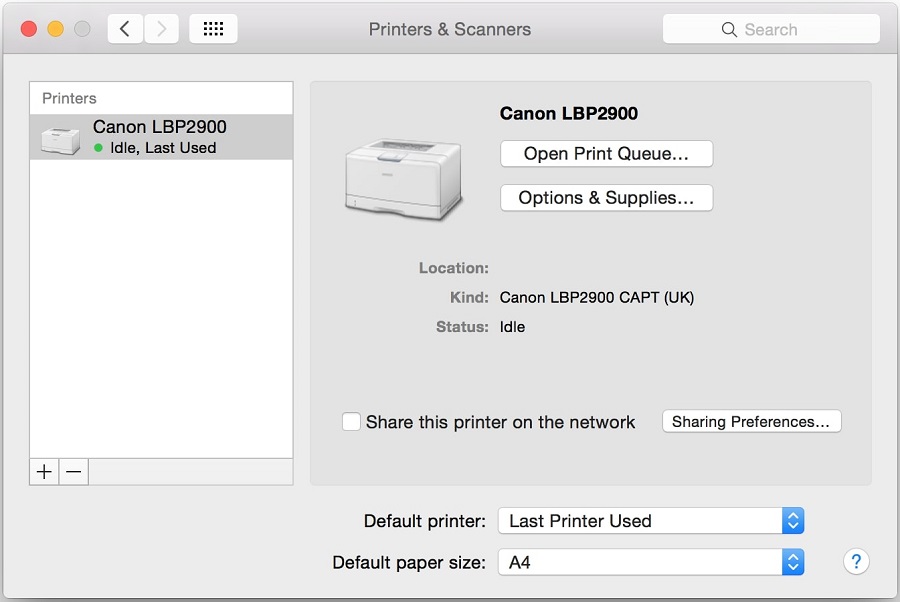
Hoàn tất kết nối, bây giờ bạn có thể sử dụng để in ấn bình thường.
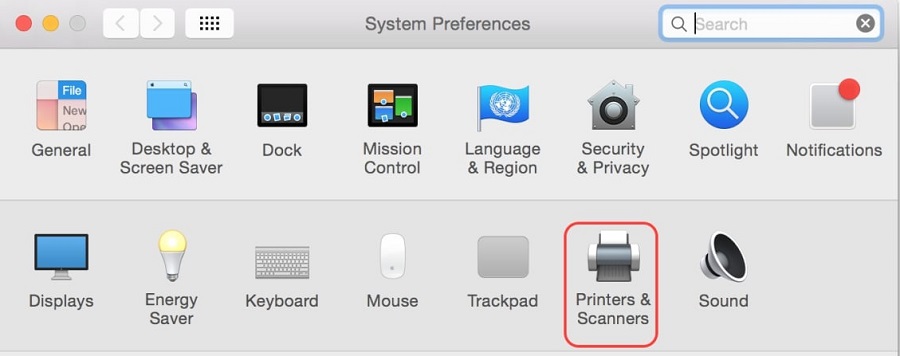
Vào System Preferences -> chọn Printers and Scanner.
Tick chọn dấu + để thêm máy in.
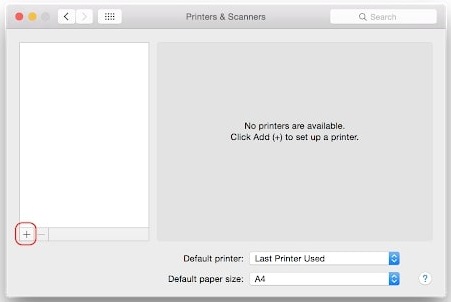
Khi đã kết nối với máy in thông qua cổng USB type, thiết bị sẽ hiển thị tại bảng. Khi đã chọn Máy in, tiến hành setup máy in.
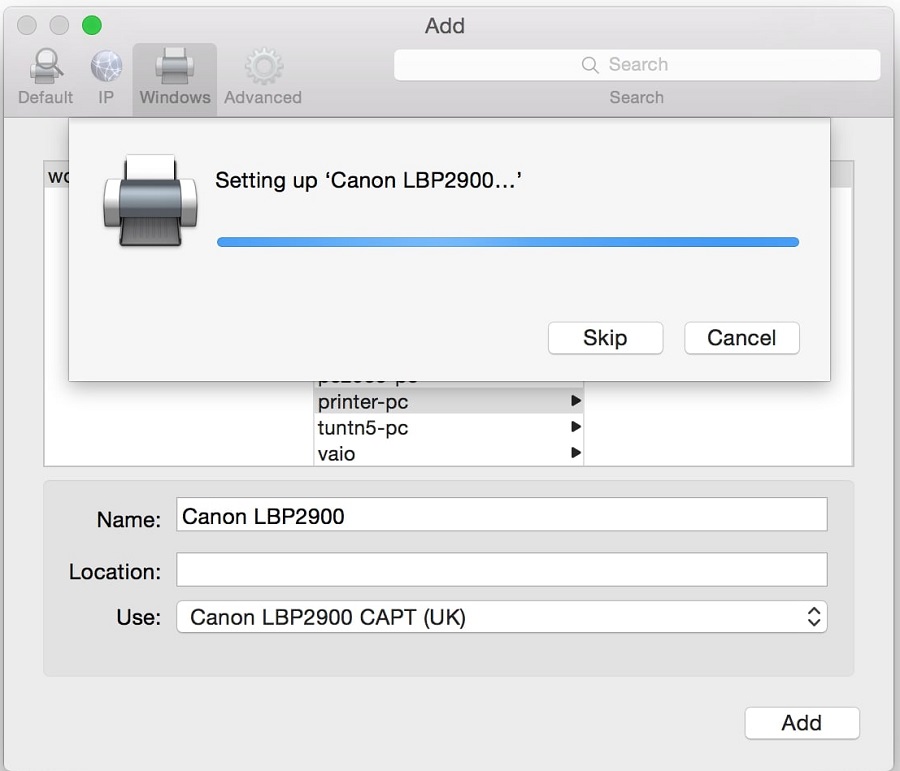
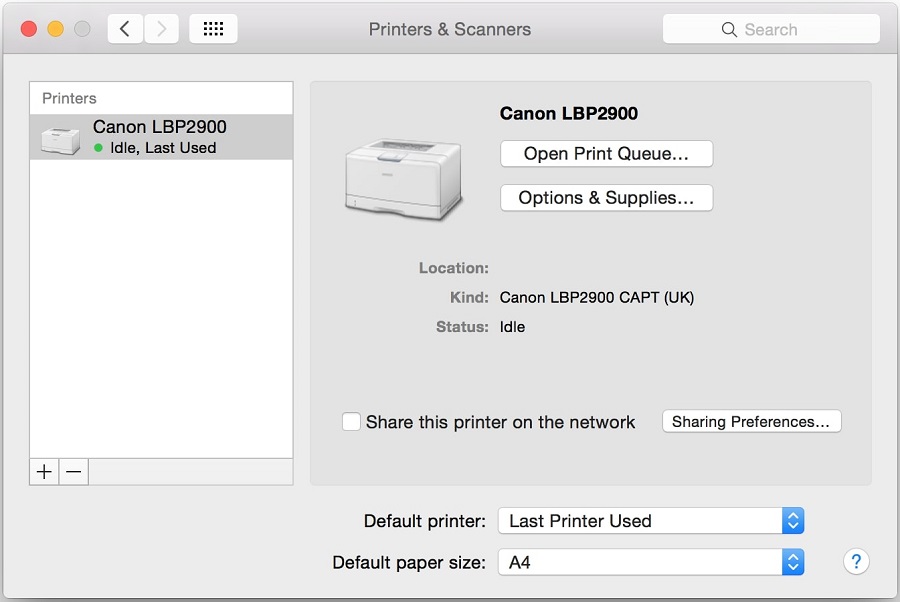
Hoàn tất kết nối, bây giờ bạn có thể sử dụng để in ấn bình thường.